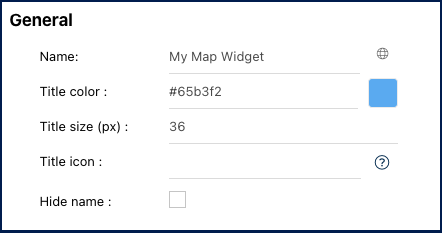Le widget ‘Ma Carte’ représente visuellement la distribution des processus localisés par pays sur une carte du monde, fournissant aux entreprises des informations précieuses sur les régions avec la plus grande concentration de processus localisés. La carte utilise un système de codes couleur pour mettre en évidence les zones avec les concentrations les plus élevées de processus localisés.
Dans cette rubrique, nous explorerons les fonctionnalités générales et la manière d’accéder aux paramètres personnalisables de ce widget.
Fonctionnalités du Widget
- Le survol de la souris sur le pays affichera le nombre de processus localisés existant pour ce pays.
- Pour zoomer sur la carte, utilisez les boutons
.
- Accédez au menu burger sur la droite pour des options d’impression ou de téléchargement de la carte.
- Pour déplacer le widget, cliquez dessus et maintenez, puis faites-le glisser à l’emplacement souhaité sur la page.
- Pour redimensionner le widget, survolez le coin inférieur droit, cliquez sur la double flèche (
), et faites glisser jusqu’à la taille désirée.
- Pour supprimer n’importe quel widget de la page d’accueil, cliquez sur le menu des points de suspension et sélectionnez “Supprimer le widget”
- Pour accéder aux paramètres du widget, sélectionnez “Paramètres”
Paramètres du Widget
En cliquant sur l’option “Paramètres”, une fenêtre pop-up sera générée.
Général
- Nom : Personnalisez le nom du widget.
- Icône du globe (
) – Traduction du nom : Personnalisez le nom du widget dans toutes les langues prises en charge dans EPC ou votre organisation. En passant d’une langue à l’autre, le nom du widget sera automatiquement mis à jour.
- En cliquant sur l’icône du globe, une fenêtre pop-up apparaîtra comme indiqué ci-dessous. Saisissez la traduction correspondante pour chaque langue.
- En cliquant sur l’icône du globe, une fenêtre pop-up apparaîtra comme indiqué ci-dessous. Saisissez la traduction correspondante pour chaque langue.
- Couleur du titre : Sélectionnez la couleur préférée du titre du widget à l’aide d’un code hexadécimal spécifique ou du sélecteur de couleurs.
- Taille du titre (px) : Spécifiez la taille du titre en pixels.
- Icône du titre : Choisissez l’icône souhaitée parmi la collection Font Awesome’s version V5. Copiez son code HTML et collez-le dans cette zone de texte. Assurez-vous de supprimer le code HTML supplémentaire au début et à la fin, en ne conservant que le nom de l’icône, comme indiqué ci-dessous.
- Masquer le nom : Pour masquer le nom du widget lorsqu’il est affiché sur la page d’accueil, cliquez sur cette case à cocher.
Besoin d'aide supplémentaire avec ce sujet?
Visit the Support Portal



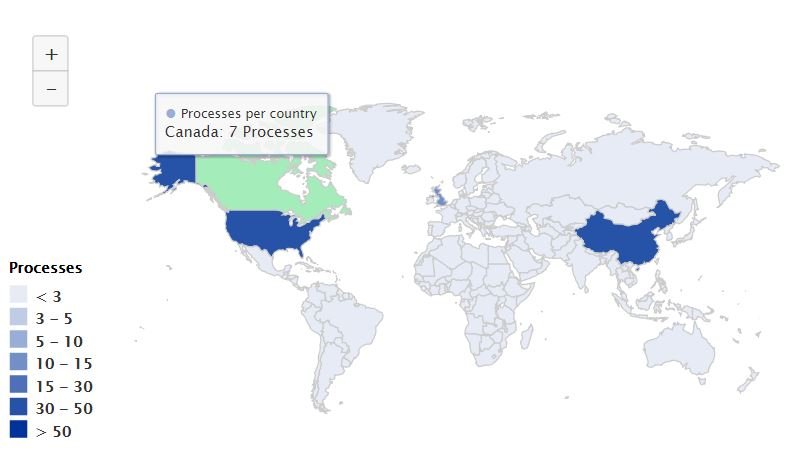
 .
.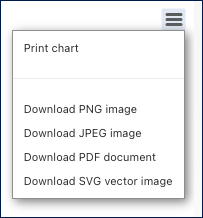
 ), et faites glisser jusqu’à la taille désirée.
), et faites glisser jusqu’à la taille désirée.